Windows 10-Fix: Empfohlene Apps werden im Microsoft Store nicht angezeigt
Verwenden Sie die Microsoft Store-App und können die empfohlenen Apps nicht sehen? Empfohlene Apps sind Apps, über die die Benutzer informiert werden sollen. Wenn Sie zu den Benutzern gehören, die mehr über die empfohlenen Apps von Microsoft erfahren möchten und beim Anzeigen dieser Apps auf Probleme stoßen, lesen Sie diesen Artikel, der dabei hilft, das Problem zu beheben, dass die empfohlenen Apps nicht angezeigt werden. Erfahren Sie mehr über die verschiedenen Methoden.
Methode 1: System neu starten
In den meisten Fällen hilft ein Neustart, das Problem zu lösen. Wenn es sich um ein vorübergehendes Problem handelt, hilft ein Neustart. Überprüfen Sie nach Abschluss des Neustarts, ob die vorgestellten Apps angezeigt werden. Wenn das Problem dadurch nicht behoben wird, versuchen Sie es mit der nächsten Methode.
Methode 2: Internetverbindung prüfen
Wenn Ihre Internetverbindung schwach ist, wird die App nicht geladen. Überprüfen Sie Ihre Internetverbindung und starten Sie Ihr Modem neu. Wenn die vorgestellte App immer noch nicht angezeigt wird, versuchen Sie, Ihre Verbindung zu wechseln. Stellen Sie eine Verbindung zu einem anderen Gerät mit einer starken Netzwerkverbindung her und überprüfen Sie die App.
Methode 3: Nach Windows-Updates suchen
Es empfiehlt sich, Ihr System auf dem neuesten Stand zu halten. Überprüfen Sie, ob Aktualisierungen ausstehen.
Schritt 1: Verwenden Sie die Tasten Windows + I gleichzeitig, um die Windows-Einstellungen zu öffnen.
Schritt 2: Klicken Sie auf Update und Sicherheit
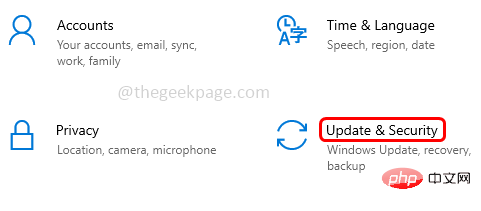
Schritt 3 Schritt: Klicken Sie rechts auf die Schaltfläche Nach Updates suchen wird automatisch aktualisiert. Andernfalls wird angezeigt, dass Ihr System auf dem neuesten Stand ist.
Methode 4: Microsoft Store App zurücksetzen 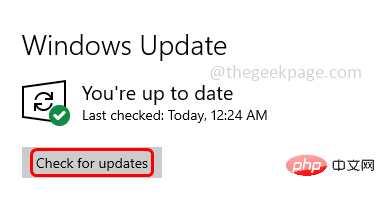
Einstellungen mit den Tasten
Windows + Igleichzeitig.
Klicken Sie aufApp . Schritt 2: Geben Sie auf der rechten Seite unter Apps & Funktionen in der Suche
Microsoft Store ein. 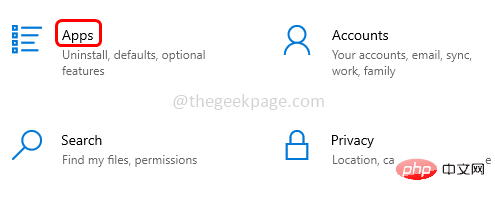
Wählen Sie Microsoft Store aus und klicken Sie auf Erweiterte Optionen
.Schritt 4: Scrollen Sie nach unten und klicken Sie auf die Schaltfläche „
RESET“. 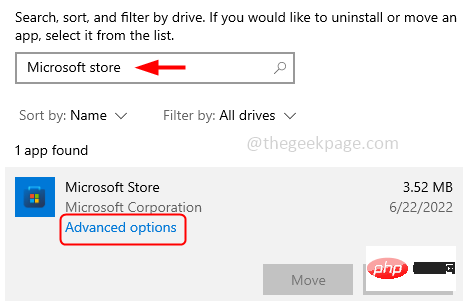
Schritt 5: Es erscheint ein Popup-Fenster mit dem Hinweis, dass dadurch die Daten der App dauerhaft gelöscht werden. Klicken Sie auf
Zurücksetzen #🎜🎜 #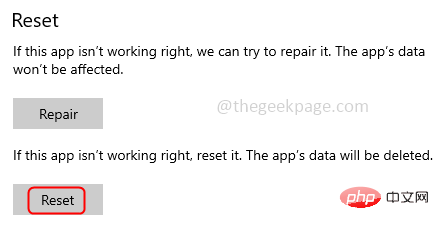 Schritt 6: Dadurch werden alle Caches gelöscht und auf die Standardeinstellungen zurückgesetzt. Das Problem sollte behoben sein. Einstellungen.
Schritt 6: Dadurch werden alle Caches gelöscht und auf die Standardeinstellungen zurückgesetzt. Das Problem sollte behoben sein. Einstellungen.
Schritt 2: Geben Sie in der Suchleiste store
ein und klicken Sie aufAlle Ergebnisse anzeigen
# 🎜🎜 #
Schritt 3: Klicken Sie in den Suchergebnissen auf „Probleme mit Windows Store-Apps finden und beheben“ #🎜🎜 #
Schritt 4: Das Windows Store App-Fehlerbehebungsfenster wird geöffnet. Klicken Sie auf „Weiter“ .
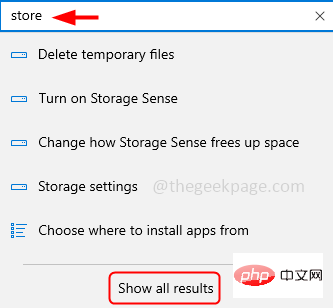
Methode 6: Standort ändern
Schritt 1: Öffnen Sie Windows Einstellungen mit den Tasten 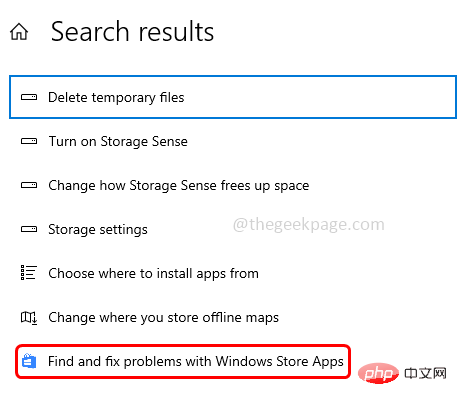 Windows + I
Windows + I
Klicken Sie auf Zeit und Sprache.
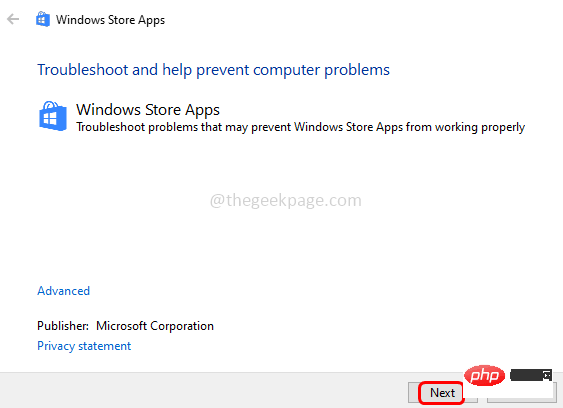
Schritt 2: Klicken Sie links auf
Regionund dann auf
auf das Land oder die Region rechts Öffnen Sie das Menüund wählen Sie ein Land aus, um die Region zu ändern.
Schritt 3: Ändern Sie nun den Standardspeicherort der Microsoft Store-Apps, öffnen Sie dazu Windows Einstellungen und klicken Sie auf Datenschutz#🎜🎜 #
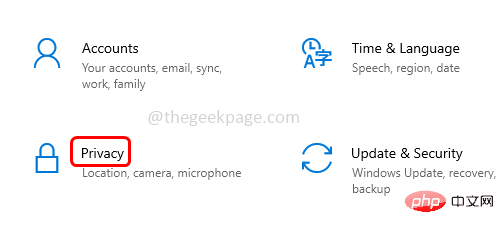
Standort, scrollen Sie rechts nach unten und klicken Sie auf Schaltfläche „Standard festlegen“ unter „Standardstandort“
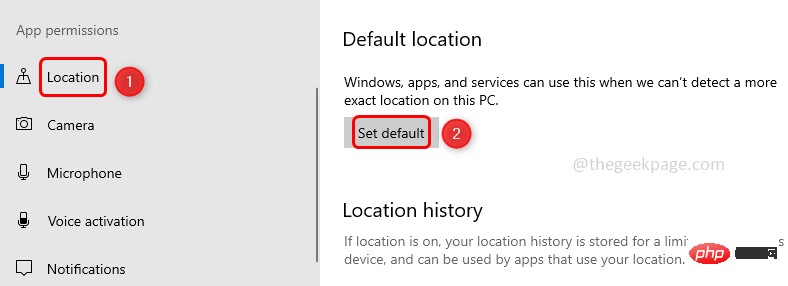
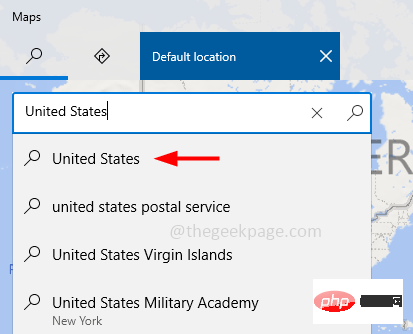
Starten Sie das System neu. Microsoft-Apps verwenden jetzt standardmäßig den geänderten Speicherort. Überprüfen Sie, ob das Problem behoben ist und Sie die vorgestellte App in der Microsoft Store-App sehen können.
Das obige ist der detaillierte Inhalt vonWindows 10-Fix: Empfohlene Apps werden im Microsoft Store nicht angezeigt. Für weitere Informationen folgen Sie bitte anderen verwandten Artikeln auf der PHP chinesischen Website!

Heiße KI -Werkzeuge

Undresser.AI Undress
KI-gestützte App zum Erstellen realistischer Aktfotos

AI Clothes Remover
Online-KI-Tool zum Entfernen von Kleidung aus Fotos.

Undress AI Tool
Ausziehbilder kostenlos

Clothoff.io
KI-Kleiderentferner

AI Hentai Generator
Erstellen Sie kostenlos Ai Hentai.

Heißer Artikel

Heiße Werkzeuge

Notepad++7.3.1
Einfach zu bedienender und kostenloser Code-Editor

SublimeText3 chinesische Version
Chinesische Version, sehr einfach zu bedienen

Senden Sie Studio 13.0.1
Leistungsstarke integrierte PHP-Entwicklungsumgebung

Dreamweaver CS6
Visuelle Webentwicklungstools

SublimeText3 Mac-Version
Codebearbeitungssoftware auf Gottesniveau (SublimeText3)

Heiße Themen
 Welche Software ist Bonjour und kann sie deinstalliert werden?
Feb 20, 2024 am 09:33 AM
Welche Software ist Bonjour und kann sie deinstalliert werden?
Feb 20, 2024 am 09:33 AM
Titel: Entdecken Sie die Bonjour-Software und wie Sie sie deinstallieren. Zusammenfassung: In diesem Artikel werden die Funktionen, der Nutzungsumfang und die Deinstallation der Bonjour-Software vorgestellt. Gleichzeitig wird auch erläutert, wie Bonjour durch andere Tools ersetzt werden kann, um den Anforderungen der Benutzer gerecht zu werden. Einleitung: Bonjour ist eine gängige Software im Bereich der Computer- und Netzwerktechnik. Obwohl dies für einige Benutzer möglicherweise ungewohnt ist, kann es in bestimmten Situationen sehr nützlich sein. Wenn Sie Bonjour-Software installiert haben, diese nun aber deinstallieren möchten, dann
 Was tun, wenn WPS Office die PPT-Datei nicht öffnen kann - Was tun, wenn WPS Office die PPT-Datei nicht öffnen kann?
Mar 04, 2024 am 11:40 AM
Was tun, wenn WPS Office die PPT-Datei nicht öffnen kann - Was tun, wenn WPS Office die PPT-Datei nicht öffnen kann?
Mar 04, 2024 am 11:40 AM
Kürzlich haben mich viele Freunde gefragt, was zu tun ist, wenn WPSOffice keine PPT-Dateien öffnen kann. Lassen Sie uns als Nächstes lernen, wie wir das Problem lösen können, dass WPSOffice keine PPT-Dateien öffnen kann. 1. Öffnen Sie zunächst WPSOffice und rufen Sie die Homepage auf, wie in der Abbildung unten gezeigt. 2. Geben Sie dann das Schlüsselwort „Dokumentreparatur“ in die Suchleiste oben ein und klicken Sie dann, um das Dokumentreparaturtool zu öffnen, wie in der Abbildung unten gezeigt. 3. Importieren Sie dann die PPT-Datei zur Reparatur, wie in der Abbildung unten gezeigt.
 Mar 18, 2024 pm 02:58 PM
Mar 18, 2024 pm 02:58 PM
CrystalDiskMark ist ein kleines HDD-Benchmark-Tool für Festplatten, das schnell sequentielle und zufällige Lese-/Schreibgeschwindigkeiten misst. Lassen Sie sich als Nächstes vom Redakteur CrystalDiskMark und die Verwendung von CrystalDiskMark vorstellen ). Zufällige I/O-Leistung. Es ist eine kostenlose Windows-Anwendung und bietet eine benutzerfreundliche Oberfläche und verschiedene Testmodi zur Bewertung verschiedener Aspekte der Festplattenleistung. Sie wird häufig in Hardware-Reviews verwendet
 Mar 18, 2024 pm 04:50 PM
Mar 18, 2024 pm 04:50 PM
CrystalDiskInfo ist eine Software zur Überprüfung von Computerhardwaregeräten. Mit dieser Software können wir unsere eigene Computerhardware überprüfen, z. B. Lesegeschwindigkeit, Übertragungsmodus, Schnittstelle usw.! Wie verwende ich CrystalDiskInfo zusätzlich zu diesen Funktionen und was genau ist CrystalDiskInfo? 1. Der Ursprung von CrystalDiskInfo Als eine der drei Hauptkomponenten eines Computerhosts ist ein Solid-State-Laufwerk das Speichermedium eines Computers und für die Datenspeicherung des Computers verantwortlich. Ein gutes Solid-State-Laufwerk kann das Lesen von Dateien beschleunigen beeinflussen das Verbrauchererlebnis. Wenn Verbraucher neue Geräte erhalten, können sie dazu Software von Drittanbietern oder andere SSDs verwenden
 Welche Art von Software ist Bonjour?
Feb 22, 2024 pm 08:39 PM
Welche Art von Software ist Bonjour?
Feb 22, 2024 pm 08:39 PM
Bonjour ist ein von Apple eingeführtes Netzwerkprotokoll und eine Software zum Erkennen und Konfigurieren von Netzwerkdiensten in einem lokalen Netzwerk. Seine Hauptaufgabe besteht darin, Geräte, die im selben Netzwerk verbunden sind, automatisch zu erkennen und zwischen ihnen zu kommunizieren. Bonjour wurde erstmals 2002 in der MacOSX10.2-Version eingeführt und ist jetzt standardmäßig im Apple-Betriebssystem installiert und aktiviert. Seitdem hat Apple die Bonjour-Technologie für andere Hersteller geöffnet, sodass viele andere Betriebssysteme und Geräte Bonjour unterstützen können.
 So legen Sie die Tastaturschrittweite in Adobe Illustrator CS6 fest - So legen Sie die Tastaturschrittweite in Adobe Illustrator CS6 fest
Mar 04, 2024 pm 06:04 PM
So legen Sie die Tastaturschrittweite in Adobe Illustrator CS6 fest - So legen Sie die Tastaturschrittweite in Adobe Illustrator CS6 fest
Mar 04, 2024 pm 06:04 PM
Viele Benutzer verwenden die Adobe Illustrator CS6-Software in ihren Büros. Wissen Sie also, wie Sie die Tastaturinkremente in Adobe Illustrator CS6 einstellen? Dann zeigt Ihnen der Editor, wie Sie die Tastaturinkremente in Adobe Illustrator CS6 festlegen können Werfen Sie einen Blick unten. Schritt 1: Starten Sie die Adobe Illustrator CS6-Software, wie in der Abbildung unten gezeigt. Schritt 2: Klicken Sie in der Menüleiste nacheinander auf den Befehl [Bearbeiten] → [Einstellungen] → [Allgemein]. Schritt 3: Das Dialogfeld [Tastaturschrittweite] wird angezeigt. Geben Sie die erforderliche Zahl in das Textfeld [Tastaturschrittweite] ein und klicken Sie abschließend auf die Schaltfläche [OK]. Schritt 4: Verwenden Sie die Tastenkombination [Strg]
 Wie kann ein Versuch, eine inkompatible Software mit Edge zu laden, behoben werden?
Mar 15, 2024 pm 01:34 PM
Wie kann ein Versuch, eine inkompatible Software mit Edge zu laden, behoben werden?
Mar 15, 2024 pm 01:34 PM
Wenn wir den Edge-Browser verwenden, wird manchmal versucht, inkompatible Software gleichzeitig zu laden. Was ist also los? Lassen Sie diese Website den Benutzern sorgfältig vorstellen, wie sie das Problem lösen können, das beim Versuch entsteht, inkompatible Software mit Edge zu laden. So lösen Sie das Problem, eine inkompatible Software mit Edge zu laden. Lösung 1: Suchen Sie im Startmenü nach IE und greifen Sie direkt über IE darauf zu. Lösung 2: Hinweis: Das Ändern der Registrierung kann zu Systemfehlern führen. Gehen Sie daher vorsichtig vor. Ändern Sie die Registrierungsparameter. 1. Geben Sie während des Betriebs regedit ein. 2. Suchen Sie den Pfad\HKEY_LOCAL_MACHINE\SOFTWARE\Policies\Micros
 Welche Software ist Photoshopcs5? -tutorial zur Verwendung von Photoshopcs5
Mar 19, 2024 am 09:04 AM
Welche Software ist Photoshopcs5? -tutorial zur Verwendung von Photoshopcs5
Mar 19, 2024 am 09:04 AM
PhotoshopCS ist die Abkürzung für Photoshop Creative Suite. Es handelt sich um eine von Adobe hergestellte Software, die häufig im Grafikdesign und in der Bildverarbeitung verwendet wird. Lassen Sie mich Ihnen heute erklären, was Photoshopcs5 ist und wie Sie Photoshopcs5 verwenden. 1. Welche Software ist Photoshop CS5? Adobe Photoshop CS5 Extended ist ideal für Profis in den Bereichen Film, Video und Multimedia, Grafik- und Webdesigner, die 3D und Animation verwenden, sowie Profis in den Bereichen Technik und Wissenschaft. Rendern Sie ein 3D-Bild und fügen Sie es zu einem zusammengesetzten 2D-Bild zusammen. Bearbeiten Sie Videos einfach





